亲爱的电脑用户们,你是否曾经遇到过这样的情况:想要把那个占地方又用不着的Skype给卸载了,结果却发现它像黏在电脑上一样,怎么也卸不掉?别急,今天就来手把手教你如何解决这个让人头疼的问题!
一、常规卸载方法失效?试试这些小技巧

1. 检查是否有残留文件:有时候,Skype卸载后,一些残留文件还在电脑里,导致无法完全卸载。你可以打开“我的电脑”,进入C:\\Program Files (x86)\\Skype,看看这里是否有Skype的文件夹,如果有,就把它删掉。
2. 清理注册表:Skype卸载后,注册表中可能还残留着一些信息。你可以打开注册表编辑器(按Win+R,输入regedit回车),然后找到HKEY_CURRENT_USER\\Software\\Microsoft\\Windows\\CurrentVersion\\Uninstall路径,找到Skype的键值,删除它。
3. 使用第三方卸载工具:市面上有很多第三方卸载工具,如IObit Uninstaller、Revo Uninstaller等,它们可以帮助你更彻底地卸载软件。
二、Win10系统特有的卸载方法

1. 使用PowerShell命令:按下Win+X键,选择“Windows PowerShell(管理员)”,然后输入以下命令:
```
Get-AppxPackage -Name \Microsoft.SkypeApp\ | Remove-AppxPackage
```
这条命令会卸载Skype应用。
2. 使用应用和功能:按下Win+I键,打开设置,选择“应用”,然后选择“应用和功能”。在这里找到Skype,点击“卸载”。
三、Skype无法卸载的终极解决方案
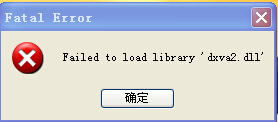
1. 重置Windows:如果你实在无法卸载Skype,可以考虑重置Windows。在设置中找到“更新与安全”,然后选择“恢复”,最后点击“重置此电脑”。
2. 重装Windows:如果重置Windows也无法解决问题,那么你可能需要重装Windows。在重装之前,一定要备份好重要数据。
四、预防措施,避免再次遇到卸载难题
1. 定期清理电脑:定期清理电脑,删除不必要的软件和文件,可以避免电脑出现卡顿和卸载难题。
2. 使用专业的卸载工具:使用专业的卸载工具,可以更彻底地卸载软件,避免残留问题。
3. 备份重要数据:在卸载软件之前,一定要备份好重要数据,以免误删。
亲爱的电脑用户们,以上就是解决Skype无法卸载的详细方法。希望你能顺利解决这个问题,让你的电脑恢复清爽!
